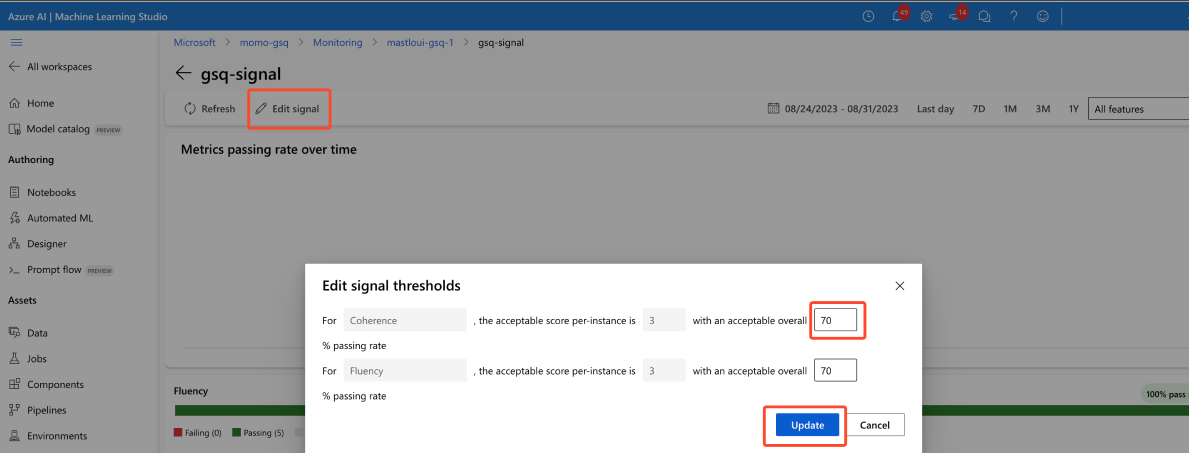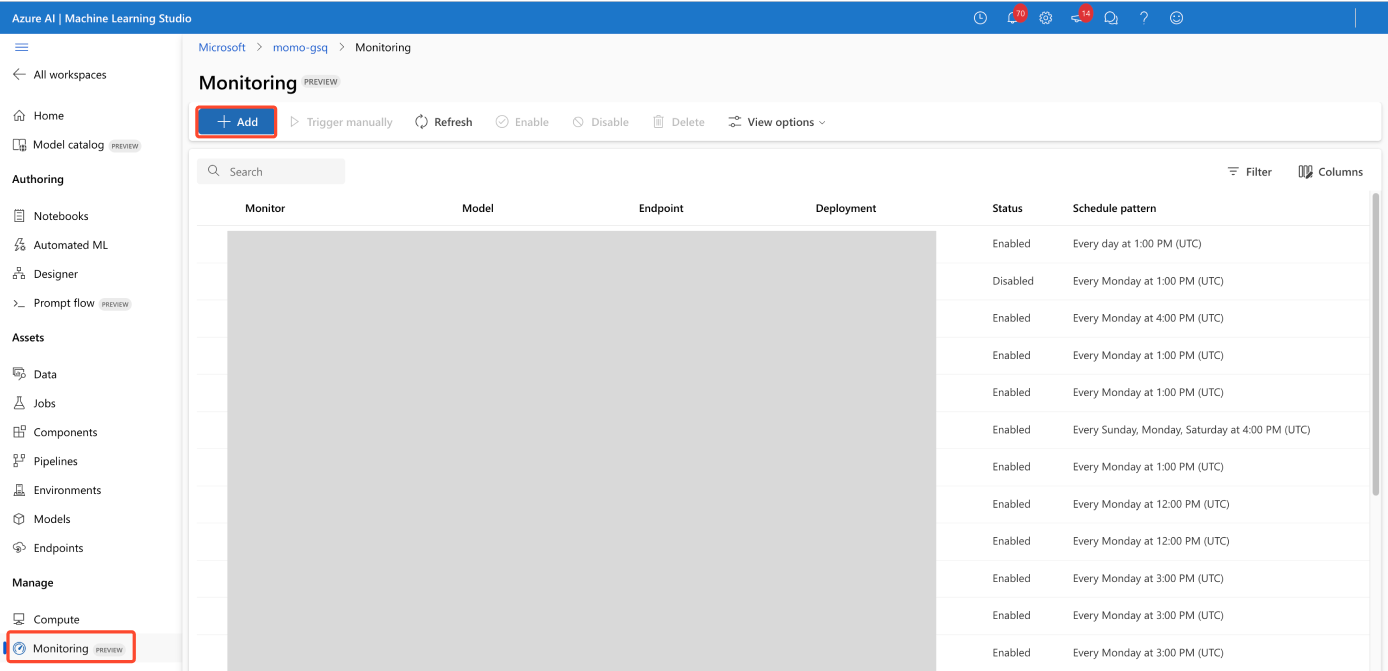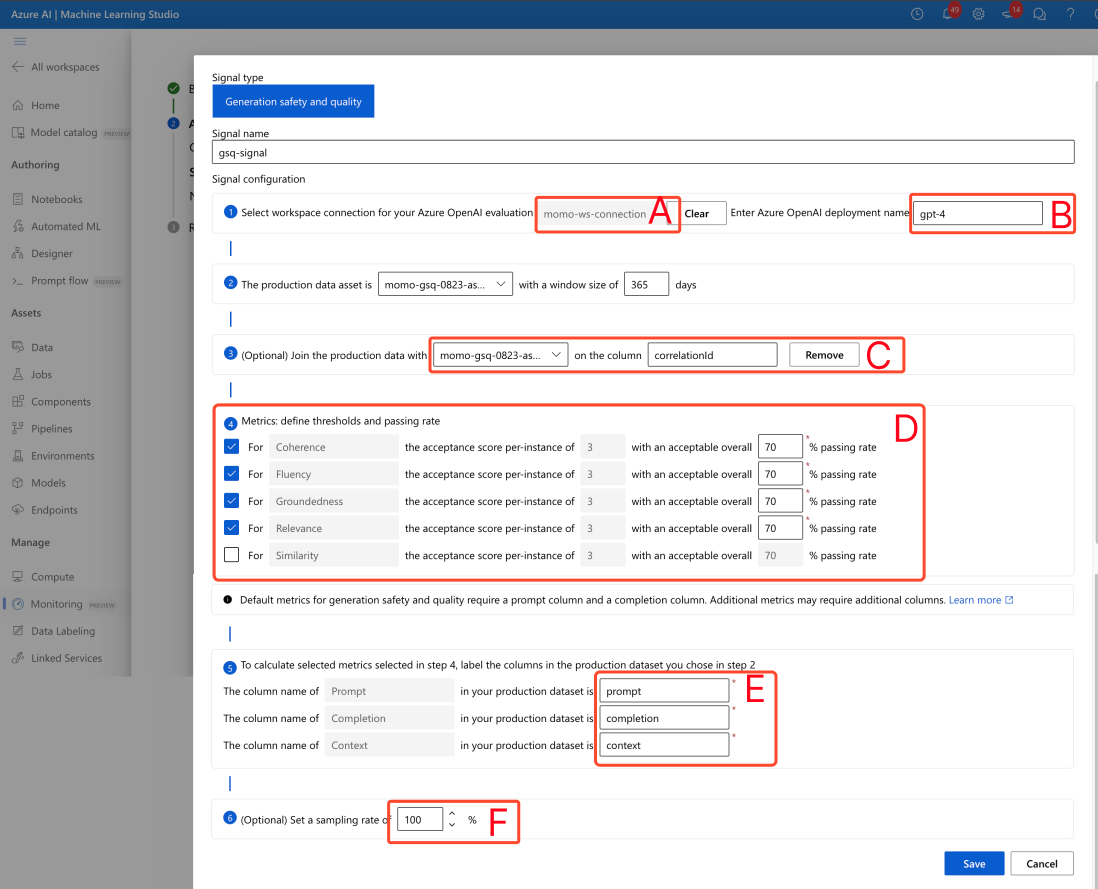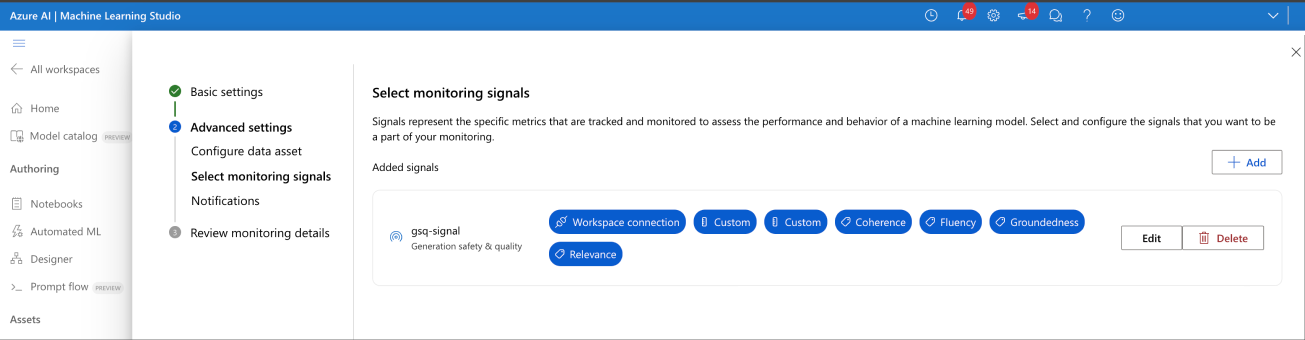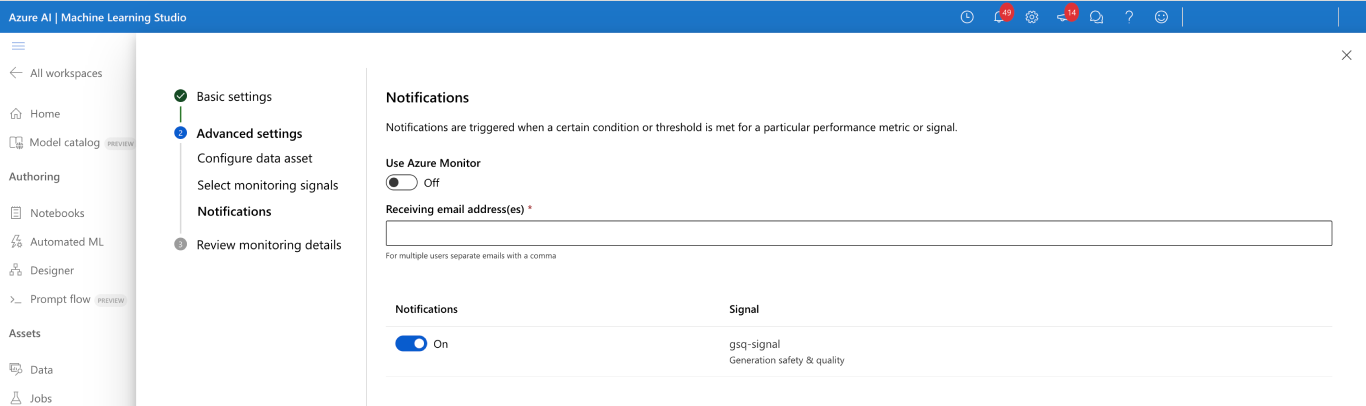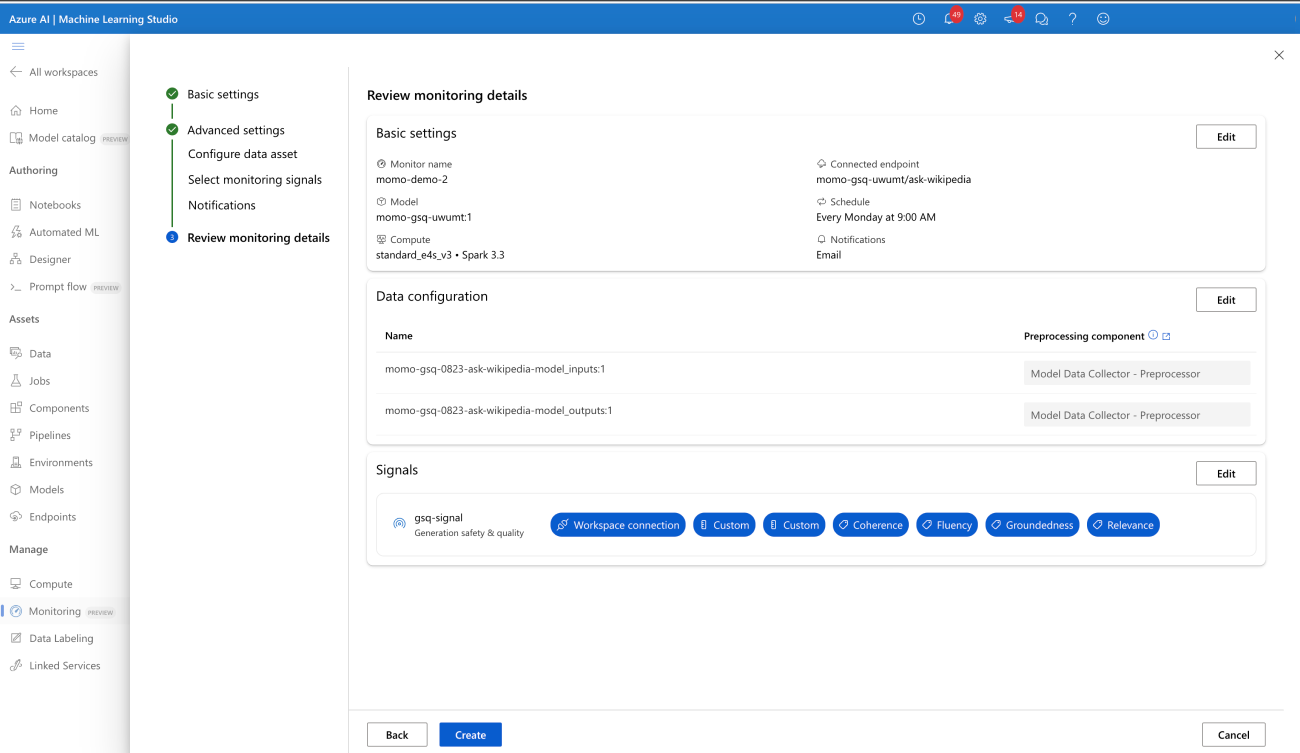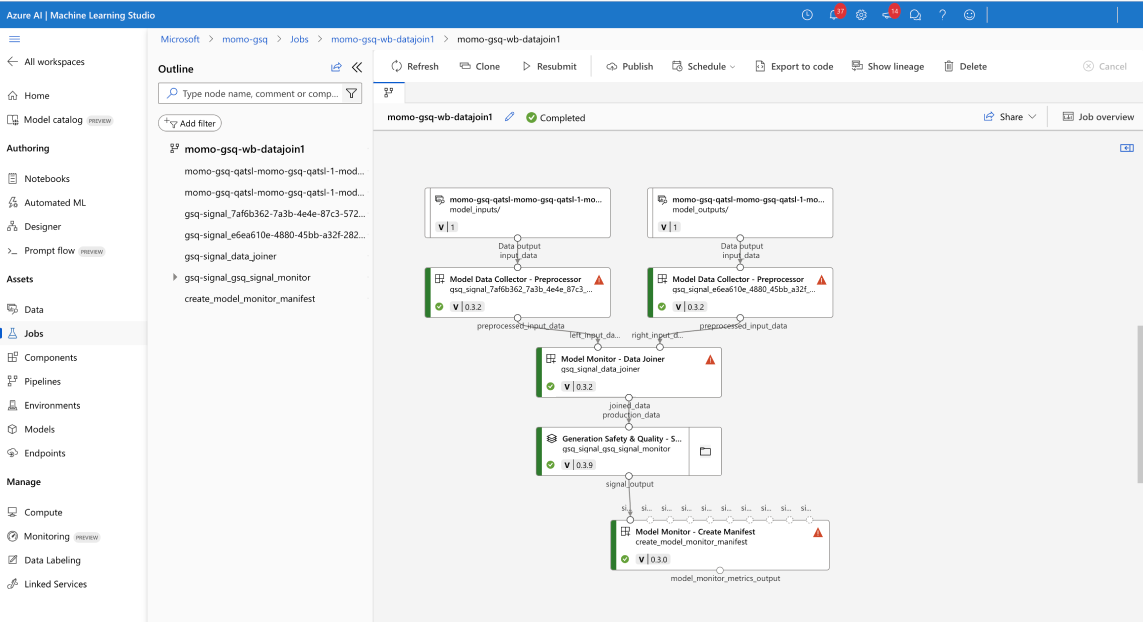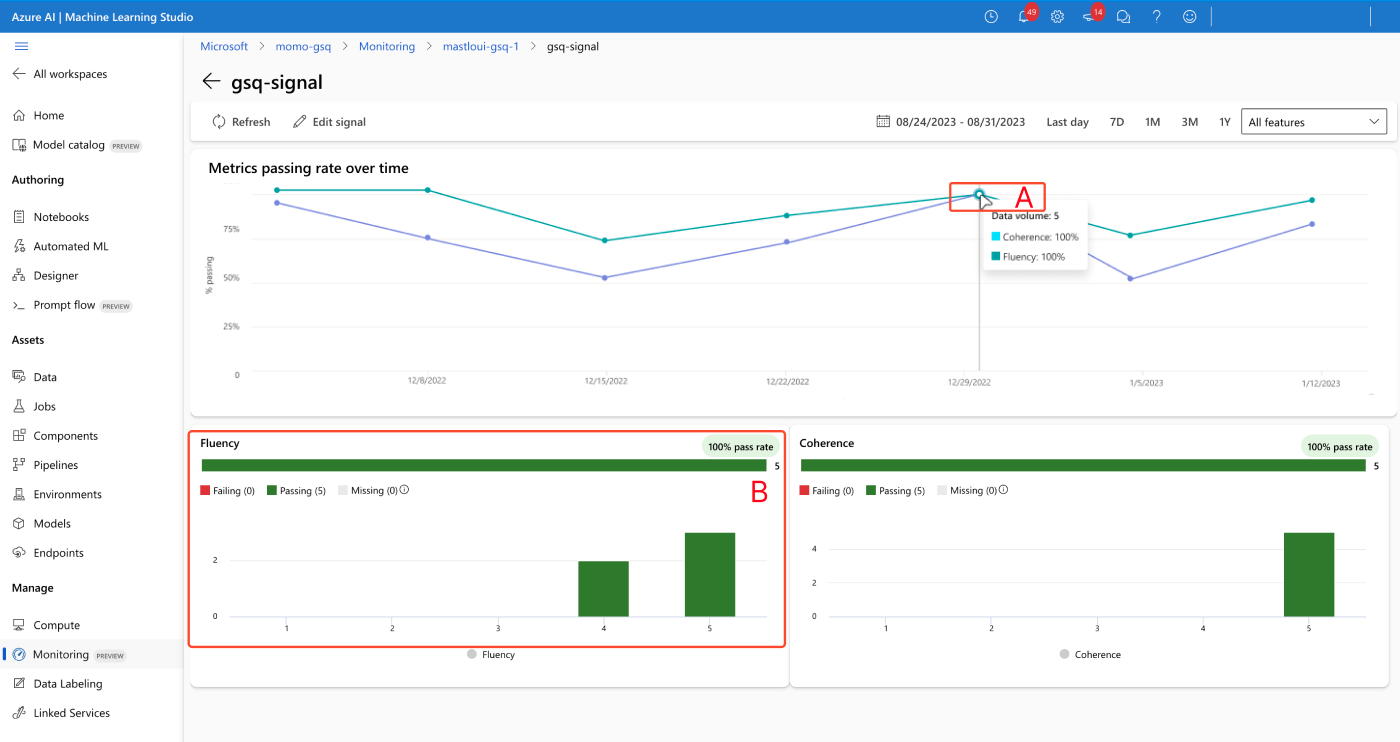生成式 AI 應用程式的模型監測 (預覽)
在生產環境中監視模型是 AI 生命週期中不可或缺的一部分。 資料與取用者行為的變更可能會隨著時間影響您的生成式 AI 應用程式,導致過時的系統對業務成果產生負面影響,並讓組織面臨合規性、經濟和信譽風險。
重要
生成式 AI 應用程式的模型監測目前處於公開預覽階段。 這些預覽是在沒有服務等級協定的情況下提供,不建議用於生產工作負載。 可能不支援特定功能,或可能已經限制功能。 如需詳細資訊,請參閱 Microsoft Azure 預覽版增補使用條款。
適用於生成式 AI 應用程式的 Azure Machine Learning 模型監測可讓您更輕鬆地定期監視生產環境中 LLM 應用程式的安全和品質,以確保其能產生最大的業務影響。 監視最終有助於維護您的生成式 AI 應用程式的品質和安全。 功能和整合包括:
- 使用模型資料收集器收集生產資料。
- 負責任 AI 評估計量,例如根據性、連貫性、流暢度、相關性和相似度,這些計量與 Azure Machine Learning 提示流程評估計量互通。
- 能夠根據組織目標設定違規的警示,並定期執行監視
- 取用 Azure Machine Learning 工作室中工作區內豐富的儀表板。
- 與 Azure Machine Learning 提示流程評估計量整合、分析收集的生產資料以提供及時警示,以及一段時間計量的視覺效果。
如需整體模型監測基本概念,請參閱使用 Azure Machine Learning 進行模型監測 (預覽)。 在本文中,您會了解如何監視受控線上端點支援的生成式 AI 應用程式。 您採取的步驟如下︰
評估計量
計量是由以特定評估指示 (提示範本) 設定的下列最先進 GPT 語言模型所產生,這些模型可作為序列到序列工作的評估工具模型。 相較於標準生成式 AI 評估計量,這項技術已顯示出強大的經驗結果,並與人類判斷高度相互關聯。 如需提示流程評估的詳細資訊,請參閱提交大量測試和評估流程 (預覽),以取得提示流程評估的詳細資訊。
支援這些 GPT 模型,並且會設定為 Azure OpenAI 資源:
- GPT-3.5 Turbo
- GPT-4
- GPT-4-32k
支援下列計量。 如需每個計量的詳細資訊,請參閱監視評估計量描述和使用案例
- 根據性:評估模型產生的答案與輸入來源的資訊一致程度。
- 相關性:評估模型所產生回應的相關程度,且與指定的問題直接相關。
- 連貫性:評估語言模型以順暢流動、自然閱讀,以及類似人類語言的方式產生輸出的程度。
- 流暢度:評估生成式 AI 預測答案的語言熟練度。 會評估產生的文字遵守文法規則、語法結構,以及詞彙適當使用方式的程度,從而產生語言正確和聽起來很自然的回應。
- 相似度:評估有根據事實句子 (或文件) 與 AI 模型所產生預測句子之間的相似度。
計量設定需求
需要下列輸入 (資料行名稱) 來測量產生安全與品質:
- 提示文字 - 提供的原始提示 (也稱為「輸入」或「問題」)
- 完成文字 - 傳回的 API 呼叫最終完成項目 (也稱為「輸出」或「答案」)
- 內容文字 - 與原始提示一起傳送至 API 呼叫的任何內容資料。 例如,如果您想要只從特定認證資訊來源/網站取得搜尋結果,您可以在評估步驟中定義。 這是可透過提示流程設定的選擇性步驟。
- 有根據事實文字 - 使用者定義文字為「事實來源」(選擇性)
資料資產中設定的哪些參數會根據下表決定您可以產生的計量:
| 計量 | 提示 | Completion | 上下文 | 有根據事實 |
|---|---|---|---|---|
| 連貫性 | 必要 | 必要 | - | - |
| 流暢度 | 必要 | 必要 | - | - |
| 根據性 | 必要 | 必要 | 必要 | - |
| 相關性 | 必要 | 必要 | 必要 | - |
| 相似性 | 必要 | 必要 | - | 必要 |
必要條件
- Azure OpenAI 資源:您必須建立具有足夠配額的 Azure OpenAI 資源。 此資源會作為您的評估端點使用。
- 受控識別:建立使用者指派的受控識別 (UAI),並使用使用 CLI v2 連結使用者指派的受控識別中的指導,且具有足夠的角色存取權,將其連結至工作區,如下一個步驟中所述。
- 角色存取:若要指派具有必要權限的角色,您必須擁有資源的擁有者或 Microsoft.Authorization/roleAssignments/write 權限。 更新連線和權限可能需要幾分鐘的時間才會生效。 這些額外角色必須指派給您的 UAI:
- 資源:工作區
- 角色:Azure Machine Learning 資料科學家
- 工作區連線:遵循本指南,您可以使用受控識別來代表用來計算監視計量的 Azure OpenAI 端點認證。 不要在流程中使用連線之後刪除連線。
- API 版本:2023-03-15-preview
- 提示流程部署:遵循本指南建立提示流程執行階段、執行您的流程,並確定您已使用本文作為指南設定部署
注意
如果您的計算執行個體位於 VNet 後方,請參閱提示流程中的網路隔離。
建立您的監視
設定基本監視設定
在監視建立精靈中,將 [模型工作類型] 變更為 [提示和完成],如螢幕擷取畫面中的 (A) 所示。
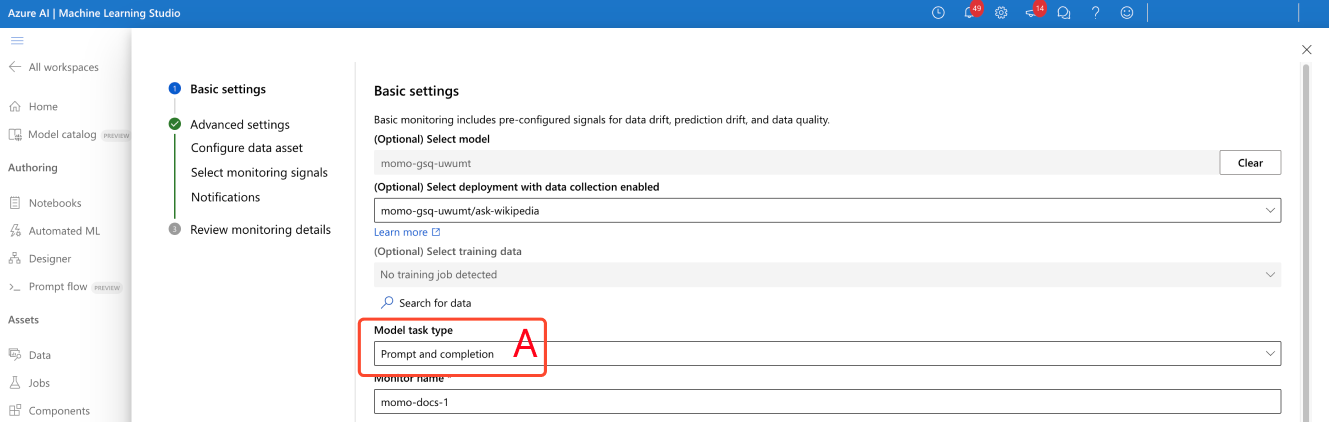
設定資料資產
如果您已使用模型資料收集器,請選取您的兩個資料資產 (輸入和輸出)。
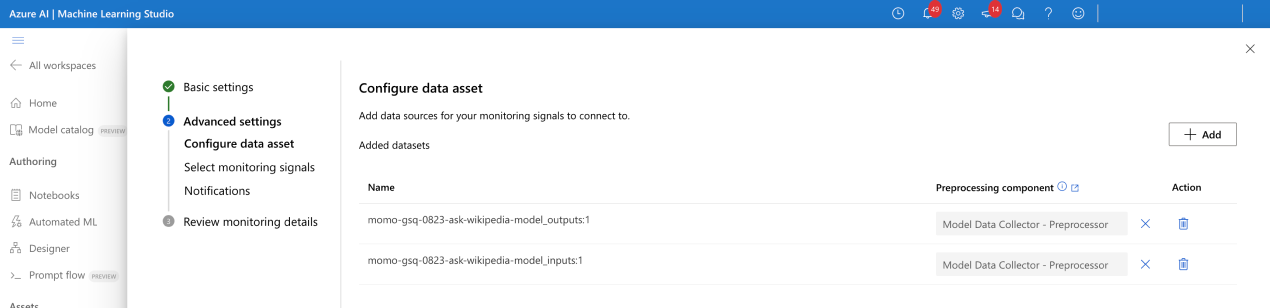
選取監視訊號
- 在螢幕擷取畫面中設定工作區連線 (A)。
- 輸入 Azure OpenAI 評估工具部署名稱 (B)。
- (選擇性) 聯結生產資料輸入和輸出:監視服務會自動聯結生產模型輸入和輸出 (C)。 您可以視需要自訂此項目,但不需要採取任何動作。 根據預設,聯結資料行是 correlationid。
- (選擇性) 設定計量閾值:可接受的個別執行個體分數固定在 3/5。 您可以調整範圍 [1,99] % 之間的可接受整體通過率百分比
從提示流程手動輸入資料行名稱 (E)。 標準名稱為 (「提示」|「完成」|「內容」|「有根據事實」),但是您可以根據資料資產進行設定。
(選擇性) 設定取樣率 (F)
設定通知
確認監視訊號設定
確認監視狀態
取用結果
監視概觀頁面
您的監視概觀提供訊號效能的概觀。 如需詳細資訊,您可以進入訊號詳細資料頁面。
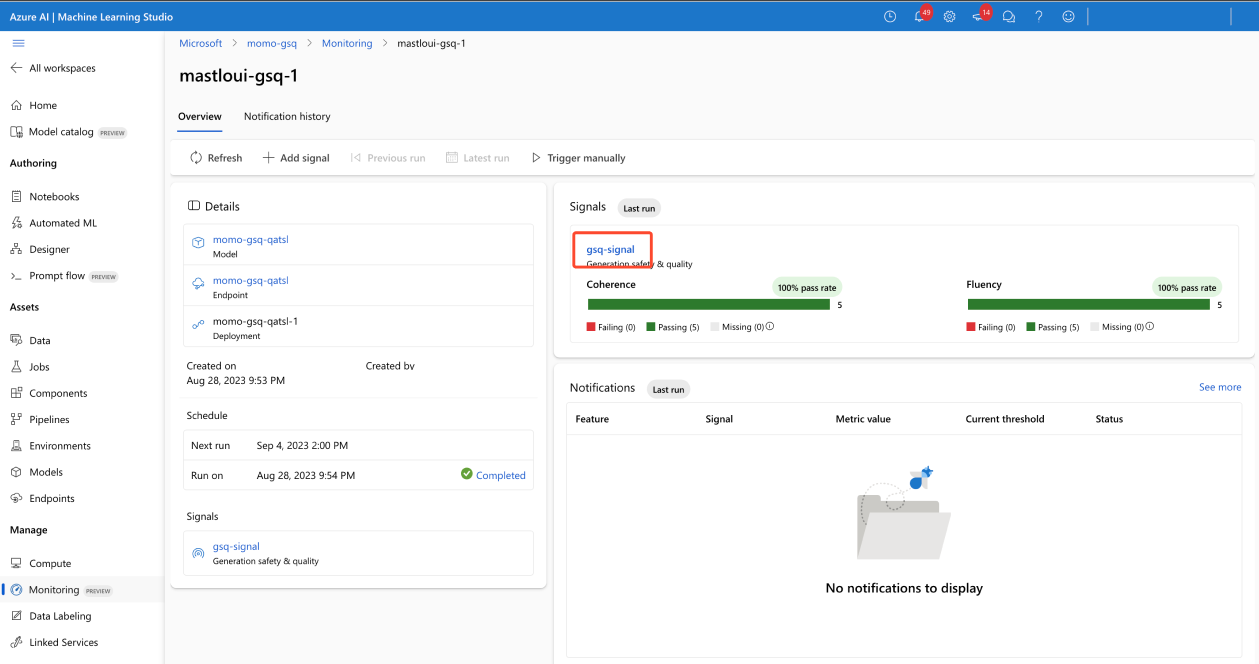
訊號詳細資料頁面
訊號詳細頁面可讓您檢視一段時間的計量 (A) 和檢視分佈的長條圖 (B)。
解決警示
只能調整訊號閾值。 可接受的分數固定在 3/5,而且只能調整 [可接受整體通過率百分比] 欄位。